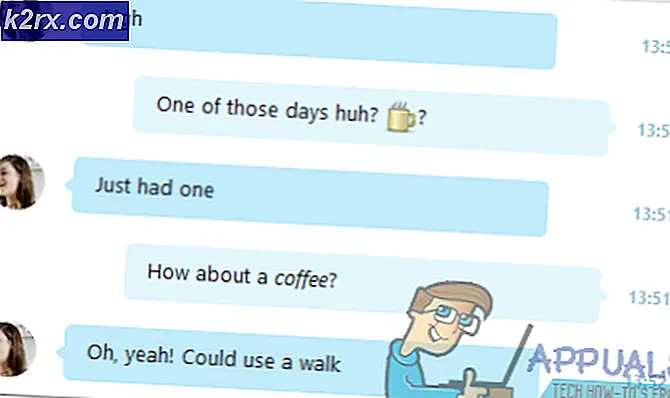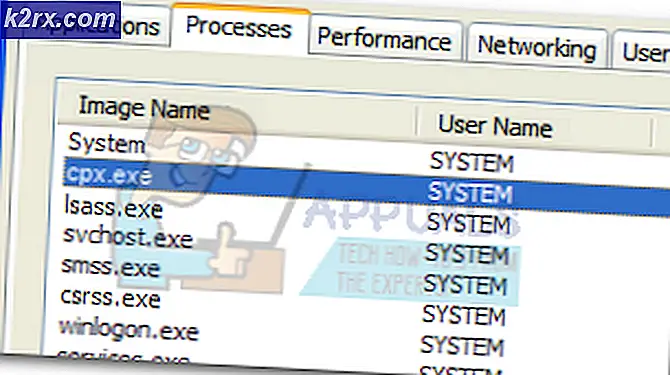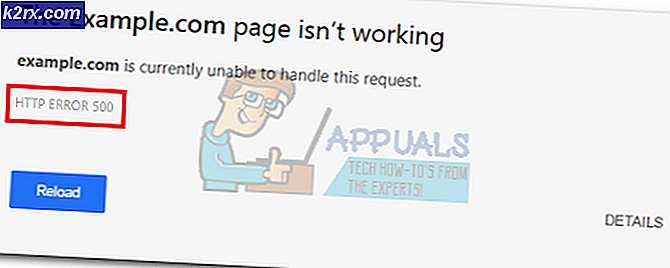วิธีการแก้ไขข้อผิดพลาด 0x8007003B เกิดข้อผิดพลาดเกี่ยวกับเครือข่ายที่ไม่คาดคิดขึ้น
ข้อผิดพลาด 0x8007003b ขณะพยายามคัดลอกไฟล์ขนาดใหญ่ (> 100MB) ผ่านการเชื่อมต่อ VPN อาจปรากฏขึ้นเมื่อการเชื่อมต่อกับเซิร์ฟเวอร์ไม่เสถียรหรือหากการกำหนดค่าไม่ตรงกันเช่นถ้าคุณใช้งาน Samba หรือ OpenVPN tunnel ซึ่งจะ จำกัด แบนด์วิดท์ไว้ที่ เซิร์ฟเวอร์
ผู้ใช้บางรายรายงานว่าเหตุการณ์นี้เกิดขึ้นกับระบบปฏิบัติการหลายระบบไม่ว่าจะเป็นการคัดลอกไปยัง DFS หรือ NAS และการเปลี่ยนแปลงการตั้งค่าเครือข่ายทั้งบนอุปกรณ์และเราเตอร์ไม่สามารถช่วยได้
มีสองสิ่งที่คุณสามารถลองดูว่าแก้ไขปัญหาไหมอ่านต่อเพื่อดูว่าคุณสามารถทำอะไรได้บ้าง
ข้อเสนอแนะของผู้ใช้: การกำหนดค่าต่างๆ
ขณะที่กำลังทำการวิจัยเพื่อแก้ปัญหานี้เราได้พบกับ social.technet ซึ่งมีการอภิปรายที่มีค่ามากมายเกี่ยวกับการกำหนดค่าต่างๆเช่น OpenVPN, SMB, Samba ฯลฯ
วิธีที่ 1: ปิดใช้งาน Third Party / antivirus หรือ firewall
โปรแกรมรักษาความปลอดภัยในเครื่องคอมพิวเตอร์ของคุณมักมีแนวโน้มที่จะทำให้ปัญหาเกี่ยวกับการปรับปรุงใหม่ โปรแกรมป้องกันไวรัสไม่สามารถรับรู้ถึง สิ่งที่ดี และการใช้งานที่ ไม่ดี ของแอ็พพลิเคชันเหล่านี้ได้ในลักษณะนี้พวกเขาอาจจะเตือนคุณเกี่ยวกับการปิดกั้นหรือแม้แต่ลบออก
ในกรณีส่วนใหญ่วิธีปิดใช้งานโปรแกรมป้องกันไวรัสคือการค้นหาตำแหน่งนั้นในมุมขวาของแถบงาน หลังจากที่คุณระบุตำแหน่งโปรแกรมป้องกันไวรัสของคุณแล้วให้ คลิกขวาที่ ไอคอน คุณควรจะได้รับเมนูแบบเลื่อนลงและคลิกที่ ปิดใช้งาน วิธีนี้จะปิดใช้งานโปรแกรมป้องกันไวรัสของคุณในขณะที่คุณกำลังติดตั้งโปรแกรมปรับปรุงใหม่
PRO TIP: หากปัญหาเกิดขึ้นกับคอมพิวเตอร์หรือแล็ปท็อป / โน้ตบุ๊คคุณควรลองใช้ซอฟต์แวร์ Reimage Plus ซึ่งสามารถสแกนที่เก็บข้อมูลและแทนที่ไฟล์ที่เสียหายได้ วิธีนี้ใช้ได้ผลในกรณีส่วนใหญ่เนื่องจากปัญหาเกิดจากความเสียหายของระบบ คุณสามารถดาวน์โหลด Reimage Plus โดยคลิกที่นี่ถ้าคุณไม่ต้องการปิดการใช้งานและอาจไม่ต้องการมีปัญหานี้อีกในอนาคตสิ่งที่ดีที่สุดที่คุณสามารถทำได้คือทำการยกเว้นในการตั้งค่าโปรแกรมป้องกันไวรัสดังนั้นในอนาคตจะไม่ทำให้เกิดปัญหาใด ๆ ในกรณีส่วนใหญ่คุณสามารถยกเว้นได้คือไปที่การ ตั้งค่า ในโปรแกรมป้องกันไวรัสของคุณค้นหา ข้อยกเว้น และเพิ่มกฎ หากคุณติดค้างอยู่โปรดไปที่เว็บไซต์ป้องกันไวรัสเฉพาะของคุณและหาคำแนะนำโดยละเอียดเกี่ยวกับวิธีดำเนินการทั้งสองอย่างดังกล่าว
หากต้องการปิดใช้งานไฟร์วอลล์ให้ทำตามขั้นตอนต่อไปนี้
- เปิด Control Panel โดยไปที่ Start Menu และค้นหา All Programs ไปที่ไอคอน Control Panel และคลิกที่ไอคอน
- ใน Control Panel คลิกที่ไอคอน System and Security
- คลิก ที่ Windows Firewall
- หากไฟร์วอลล์ Windows ถูกปิดใช้งานสถานะ Windows Firewall จะปิดอยู่ ถ้าเป็น On คุณควรปิดใช้งาน
- ในหน้าต่าง Customize Settings ให้เลือก Turn off Windows Firewall และคลิก OK
วิธีที่ 2: ตรวจสอบการจัดรูปแบบ
Windows และการจัดเก็บข้อมูลมีวิธีการจัดรูปแบบต่างๆไม่กี่อย่างเช่น FAT32 หรือ NTFS ทั้งสองวิธีมีข้อ จำกัด ที่แตกต่างกันและบางส่วนอาจก่อให้เกิดปัญหานี้ สิ่งที่คุณควรตรวจสอบคือการ จัดรูปแบบไดรฟ์ปลายทาง ที่คุณกำลังคัดลอกไฟล์ ถ้าเป็น FAT32 คุณควรรู้ว่ารองรับเฉพาะไฟล์ที่ มีขนาดเล็ก กว่า 4GB และจะพังพินาศโดยอัตโนมัติเมื่อใกล้ถึงจุดสิ้นสุดของสำเนา นี้จะเกิดขึ้นกับไฟล์เดียวที่มีขนาดใหญ่กว่า 4GB ดังนั้นหากเป็นจำนวนมากที่มีขนาดเล็กคุณควรจะดีอย่างแน่นอน
แม้ว่าปัญหานี้อาจดูเหมือนเป็นปัญหาที่ซับซ้อนกว่าที่เป็นจริงเพียงแค่ทำตามวิธีการด้านบนและคุณควรจะปรับอย่างแน่นอน
PRO TIP: หากปัญหาเกิดขึ้นกับคอมพิวเตอร์หรือแล็ปท็อป / โน้ตบุ๊คคุณควรลองใช้ซอฟต์แวร์ Reimage Plus ซึ่งสามารถสแกนที่เก็บข้อมูลและแทนที่ไฟล์ที่เสียหายได้ วิธีนี้ใช้ได้ผลในกรณีส่วนใหญ่เนื่องจากปัญหาเกิดจากความเสียหายของระบบ คุณสามารถดาวน์โหลด Reimage Plus โดยคลิกที่นี่